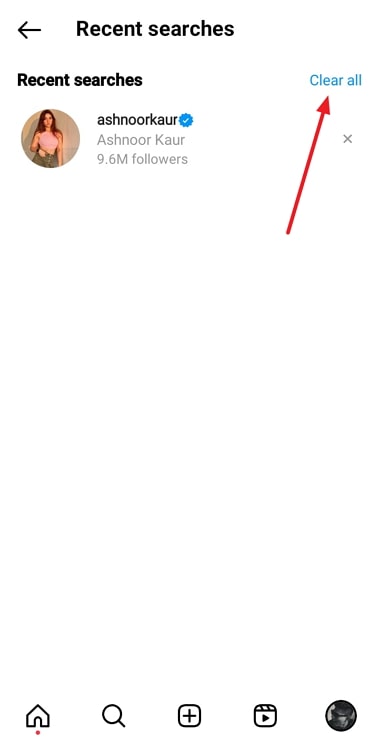วิธีลบคำแนะนำการค้นหาอักษรตัวแรกของ Instagram เมื่อพิมพ์

สารบัญ
ไม่มีความลับใดที่แพลตฟอร์มโซเชียลมีเดียต่างๆ มีความเชี่ยวชาญในด้านต่างๆ กัน ซึ่งเป็นเหตุผลว่าทำไมแพลตฟอร์มเหล่านี้จึงได้รับความนิยมในหมู่ผู้ใช้ส่วนใหญ่ ตัวอย่างเช่น WhatsApp เป็นแพลตฟอร์มที่คุณสามารถติดต่อกับคนที่คุณรู้จัก ทำงานด้วย และคนที่คุณรักได้อย่างใกล้ชิด ในทางกลับกัน Instagram เป็นสถานที่ที่คุณควรขยายแวดวงของคุณด้วยการสำรวจและติดตามโปรไฟล์ใหม่ๆ ที่คุณมีความสนใจร่วมกัน

ที่นี่ คุณสามารถติดตามผู้คนที่สร้างแรงบันดาลใจให้คุณ สร้างความบันเทิงให้กับคุณ ให้คำแนะนำอาหารที่ยอดเยี่ยม มีบ้านที่สวยงาม ให้คำแนะนำแฟชั่นระดับรัง ... และอื่น ๆ
ยิ่งคุณสำรวจมากเท่าไหร่ คุณก็ยิ่งเรียนรู้และค้นพบมากขึ้นเท่านั้น และเครือข่ายของคุณก็จะขยายกว้างขึ้น หากนั่นไม่ใช่สิ่งที่คุณทำบน Instagram เราเกรงว่าคุณจะพลาดจุดสำคัญทั้งหมด
เมื่อคุณต้องการมองหาคนใหม่บน Instagram คุณจะมองหาที่ไหนเป็นอันดับแรก บนแท็บ สำรวจ ใช่ไหม ขณะพิมพ์ชื่อของพวกเขาในแถบค้นหา คำแนะนำที่ปรากฏขึ้นด้านล่างรบกวนคุณหรือไม่ หากคุณกำลังมองหาวิธีกำจัดคำแนะนำเหล่านี้ คุณจะได้รับประโยชน์จากบล็อกของเราอย่างแน่นอน พร้อมที่จะเริ่มหรือยัง
วิธีลบคำแนะนำการค้นหาอักษรตัวแรกของ Instagram เมื่อพิมพ์
ให้ตรงประเด็น มาตอบคำถามของคุณว่าคำแนะนำในการค้นหาสามารถลบได้อย่างไรเมื่อคุณเริ่มพิมพ์ใน แถบค้นหา ของอินสตาแกรม. เราเสียใจที่ทำให้คุณผิดหวัง แต่ ไม่มีทางลบคำแนะนำการค้นหาตัวอักษรตัวแรกของคุณที่ปรากฏขณะพิมพ์บนแพลตฟอร์ม
ก่อนที่คุณจะเริ่มอารมณ์เสีย เรามาบอกคุณว่าทำไม :
ประเด็นก็คือ เช่นเดียวกับแพลตฟอร์มโซเชียลมีเดียทั้งหมด Instagram ยังมี AI ที่มีหน้าที่ในการทำความเข้าใจโปรไฟล์ส่วนบุคคลและทำให้เวลาของพวกเขาบนแพลตฟอร์มง่ายขึ้น
ดูสิ่งนี้ด้วย: วิธีลบคำแนะนำการค้นหาอักษรตัวแรกของ Instagram เมื่อพิมพ์มันทำได้อย่างไร เมื่อคุณพิมพ์ตัวอักษรใดๆ ในแถบค้นหา AI จะค้นหาโปรไฟล์ทั้งหมดที่มีจดหมายที่คุณเคยเยี่ยมชม (หรือโต้ตอบด้วย) มากที่สุดในอดีต และจัดเรียงเป็นคำแนะนำในการค้นหา
ดังนั้น โปรไฟล์ใดๆ ก็ตามที่ปรากฏขึ้นภายใต้คำแนะนำการค้นหาจะต้องเป็นโปรไฟล์ที่คุณเคยเยี่ยมชมด้วยตัวเองอย่างน้อยหนึ่งครั้งในอดีต
วิธีที่ AI ของ Instagram มองเห็น มีแนวโน้มสูงที่คุณจะไปที่โปรไฟล์นั้นอีกครั้ง และทำให้งานของคุณง่ายขึ้นด้วยการแสดงโปรไฟล์ของพวกเขาในคำแนะนำ เพื่อให้คุณเข้าถึงได้ด้วยการแตะเพียงครั้งเดียว โดยไม่ต้องเขียนชื่อผู้ใช้ทั้งหมด
ไม่คิดอย่างนั้นเหรอ และเนื่องจาก คำแนะนำในการค้นหา ของผู้ใช้แต่ละรายเป็นข้อมูลส่วนตัว แพลตฟอร์มจึงเห็นว่าไม่มีผลเสียหายหากแสดงคำแนะนำไว้ตลอดเวลา ดังนั้นพวกเขาจึงยังไม่ได้ให้วิธีการลบหรือปิดคำแนะนำเหล่านี้ แต่ถ้าผู้ใช้จำนวนมากขึ้นเรื่อยๆ ต้องการคุณลักษณะนี้ เรามั่นใจว่าทีมของพวกเขาจะปฏิบัติตามและแนะนำคุณลักษณะดังกล่าวในเร็วๆ นี้
เมื่อเป็นเช่นนั้น เราจะดำเนินการคนแรกที่แบ่งปันข่าวดีกับคุณ!
การลบประวัติการค้นหาของคุณบน Instagram: คำแนะนำทีละขั้นตอน
มีข้อมูลส่วนหนึ่งที่เราระงับจากคุณจนถึงตอนนี้ เพื่อเปิดเผยในส่วนนี้
มีคำแนะนำสองประเภทที่ปรากฏในผลการค้นหาของคุณบน Instagram เราได้พูดถึงประเภทแรกข้างต้นแล้ว ประเภทที่สองคือคำที่คุณเคยป้อนในแถบนี้ในอดีต
และแม้ว่าคำแนะนำประเภทแรกจะไม่สามารถลบออกได้บน Instagram แต่คุณสามารถทำสิ่งต่างๆ ได้มากมายเกี่ยวกับประเภทที่สอง
การค้นหาเหล่านี้จัดเก็บไว้ในแท็บ กิจกรรมของคุณ ซึ่งคุณสามารถลบออกได้ง่ายๆ หากคุณสงสัยว่าทำได้อย่างไร ให้ทำตามขั้นตอนด้านล่างเพื่อรับแนวคิด:
ขั้นตอนที่ 1: ในตารางเมนูของสมาร์ทโฟน ให้ไปที่ไอคอนแอปมือถือของ Instagram แล้วแตะ เพื่อเปิดใช้งานบนอุปกรณ์ของคุณ
ขั้นตอนที่ 2: เมื่อแอปเปิดขึ้น คุณจะพบว่าตัวเองอยู่ในแท็บ หน้าแรก พร้อมกับฟีดข่าวล่าสุดทั้งหมด การอัปเดตของบุคคล (หรือเพจ) ที่คุณติดตามจัดเรียงตามลำดับเวลา
หากต้องการไปที่ โปรไฟล์ จากที่นี่ คุณต้องไปที่ภาพขนาดย่อของรูปโปรไฟล์ที่ด้านล่าง- มุมขวาของหน้าจอ เมื่อพบแล้ว ให้แตะ
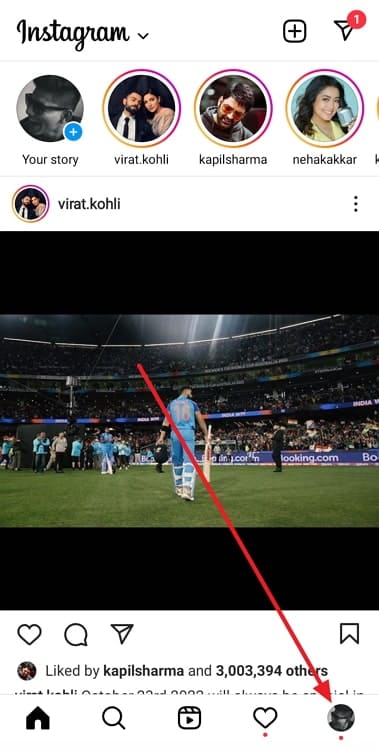
ขั้นตอนที่ 3: เมื่อเข้าสู่ โปรไฟล์ ถัดไป ให้มองไปที่ด้านบนของหน้าจอ ทางด้านซ้าย คุณจะพบชื่อผู้ใช้ของคุณเขียนอยู่ตัวอักษรหนา และด้านขวามีไอคอนสองไอคอน:
อันแรกคือปุ่ม สร้าง ที่มีสัญลักษณ์ + วาดอยู่
อันที่สองคือ ไอคอนแฮมเบอร์เกอร์ (เส้นแนวนอนสามเส้นเรียงต่อกัน) แตะไอคอนที่สองที่นี่
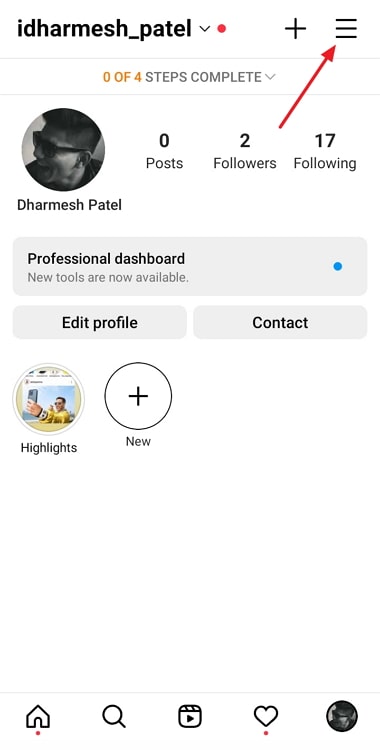
ขั้นตอนที่ 4: เมื่อดำเนินการดังกล่าว คุณจะ สังเกตเมนูที่เลื่อนขึ้นหน้าจอของคุณจากด้านล่าง พร้อมตัวเลือกต่างๆ เช่น เอกสารเก่า การตั้งค่า และ บันทึก – แสดงรายการอยู่
ตัวเลือกที่สองบน รายการนี้ – ที่มีไอคอนนาฬิกาวาดอยู่ข้างๆ – เป็นของ กิจกรรมของคุณ แตะตัวเลือกนี้
ดูสิ่งนี้ด้วย: Snapchat แจ้งเตือนหรือไม่หากคุณแคปหน้าจอโปรไฟล์ Snapchat ของใครบางคนที่คุณไม่ได้เป็นเพื่อนด้วย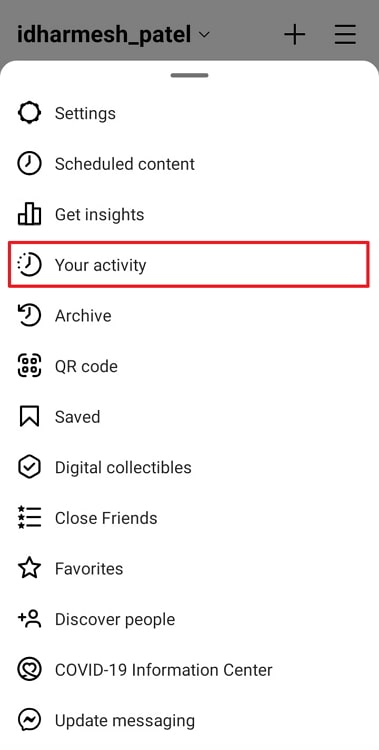
ขั้นตอนที่ 5: คุณจะไปที่แท็บ กิจกรรมของคุณ ถัดไป ซึ่งก็คือแท็บ ที่เดียวสำหรับจัดการกิจกรรมของคุณ บน Instagram
แม้แต่ที่นี่ คุณจะพบรายการตัวเลือกอื่นๆ อีก เลื่อนรายการนี้ลงไปจนถึงตัวเลือกที่ห้า – การค้นหาล่าสุด – โดยมีไอคอนรูปแว่นขยายอยู่ข้างๆ
เมื่อคุณพบตัวเลือกนี้ ให้แตะที่ตัวเลือกนี้
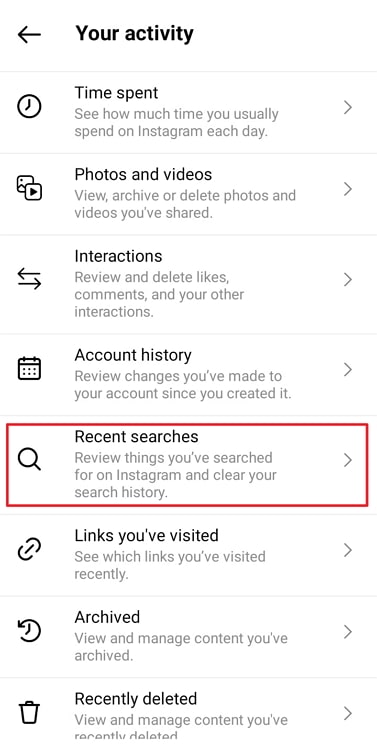
ขั้นตอนที่ 6: สุดท้าย คุณจะเข้าสู่หน้าที่ค้นหาล่าสุดของคุณทั้งหมด ไม่ว่าจะเป็นโปรไฟล์หรือแม้แต่คำสุ่ม โดยมีกากบาทสีเทาเล็กๆ ลากไปทางด้านขวา ของการค้นหาแต่ละครั้ง
ตอนนี้ หากมีการค้นหาเพียงรายการเดียว (หรือสองสามรายการ) ที่คุณต้องการลบ คุณสามารถใช้ไอคอนกากบาทสำหรับสิ่งนั้นได้
ในทางกลับกัน หากคุณต้องการล้างประวัติการค้นหาทั้งหมด ให้มองหาตัวเลือก ล้างทั้งหมด สีน้ำเงินที่มุมบนขวาของแท็บแล้วแตะ